A veces, Microsoft Teams puede necesitar más tiempo para administrar los mensajes de chat. Cuando ocurren tales problemas, el servicio puede tardar más de lo esperado en entregar los nuevos mensajes de chat. A veces, también puede aparecer un mensaje de error, como estos:
- Nos costó mucho conseguir a tus gatos.
- Tenemos problemas para actualizar tus publicaciones.
Solucionar problemas de chat de Microsoft Teams
⇒ Consejo rápido: verifique su conexión. Asegúrese de que no sea un problema de red. Reinicie su módem si es necesario. O use otra red como un punto de acceso móvil.
Además, consulte el Estado del servicio de Office 365 para ver si hay algún problema conocido que pueda impedirle usar el chat de Teams.
Cierre sesión y reinicie su dispositivo
Intente realizar un cierre de sesión completo seguido de un inicio de sesión completo. Esto restablecerá su conexión a los servidores de Microsoft Teams. Cierre sesión en su cuenta de Teams y reinicie su computadora. Luego, vuelva a iniciar sesión y verifique si el área de chat es completamente funcional.
Pruebe una versión diferente de Teams
El problema del chat generalmente afecta a los usuarios de computadoras. Si los mensajes de chat no aparecen en el cliente de escritorio, verifique si están disponibles en la web. Además, si también ha instalado la aplicación móvil, compruebe si las conversaciones son visibles en su teléfono o tableta.
Vaciar el caché
Limpiar la caché solucionó este problema para muchos usuarios. Al eliminar la caché, básicamente está eliminando archivos temporales de Teams que podrían interferir o entrar en conflicto con su sesión actual de Teams.
- Cierre Microsoft Teams.
- Pegar % AppData% Microsoft teams en la barra de búsqueda de Windows.
- La carpeta de equipos debería estar visible en la pantalla ahora.
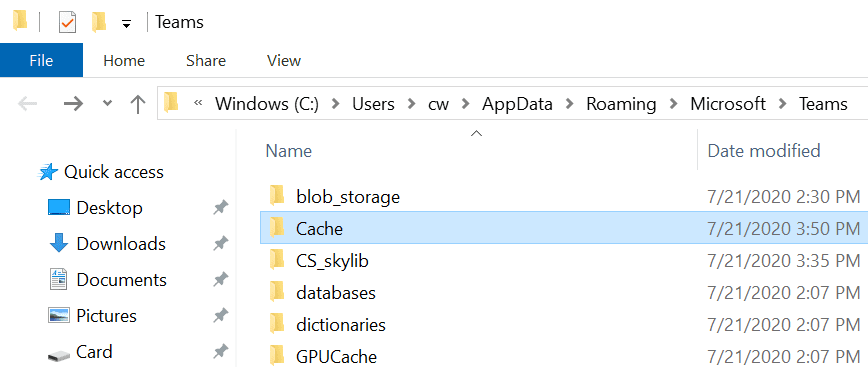
- Luego vacíe las siguientes carpetas (pero no las elimine):
- % AppData% Microsoft teams application cache cache
- % AppData% Microsoft teams blob_storage
- % AppData% Microsoft teams bases de datos
- % AppData% Microsoft teams cache
- % AppData% Microsoft teams gpucache
- % AppData% Microsoft teams Indexeddb
- % AppData% Microsoft teams Almacenamiento local
- % AppData% Microsoft teams tmp
- Si también usó la versión web de Teams, borre también la memoria caché de su navegador.
Hablando de borrar el caché, también ejecute el Liberador de espacio en disco. En otras palabras, asegúrese de borrar todos sus archivos temporales de Internet.
- Escriba limpieza de disco en la barra de búsqueda de Windows.
- Luego, seleccione la unidad en la que instaló su sistema operativo y sus equipos.
- Despejar Archivos temporales de Internet. Presione el botón OK.

Después de hacer todo eso, reinicie su computadora. Vuelva a iniciar Teams y compruebe si se ha resuelto el problema de la mensajería de chat.
Reubicar equipos
Bueno, si el problema persiste, intente desinstalar su aplicación Teams.
- Lanzarlo Panel de control.
- Luego haga clic en Programas.
- Para seleccionar Desinstalar un programa.
- Seleccione Microsoft Teams. Golpealo Desinstalar botón.

- Reinicie su computadora y descargue la aplicación nuevamente.
Háganos saber si logró resolver el chat.